分享几款超赞的剪辑视频的软件,助你秒变视频大师!
1、通过『迅捷视频剪辑软件』剪辑视频一款专业的视频剪辑软件,以丰富的功能和简洁的界面著称,支持视频剪辑、人物抠像、声音提取、音视频转换等多种功能,可以轻松的编辑视频,无论是制作简单的生活记录视频,还是复杂的短片,它都能帮你快速搞定。
打开软件,选择首页的【新建】,导入视频。

将视频拖入时间线后,就可以对视频进行各方面的编辑了。软件内置了海量的素材、效果、音频等,都能随意使用。
点击视频,可以在右上角调整视频的透明度、位置、调色等参数,而且它还能自动保存操作,不用担心突然没电做的内容全没了。

制作完成之后点击导出,可以自定义设置导出的文件格式、名称、输出目录、质量等参数,设置成功之后导出即可。
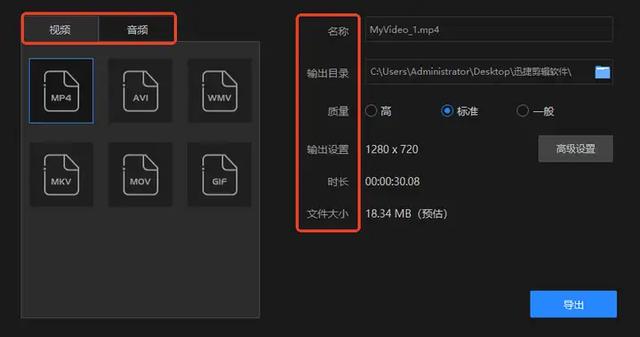 2、通过『pr』剪辑视频
2、通过『pr』剪辑视频一个很适合制作视频后期的软件,支持多轨道编辑,能处理简单和复杂的视频,提高视频编辑效率,还可以和PS、ae无缝协作,需要专门找教程学一下入门。
进入软件,点击左下角的【导入】,双击鼠标左键添加视频。
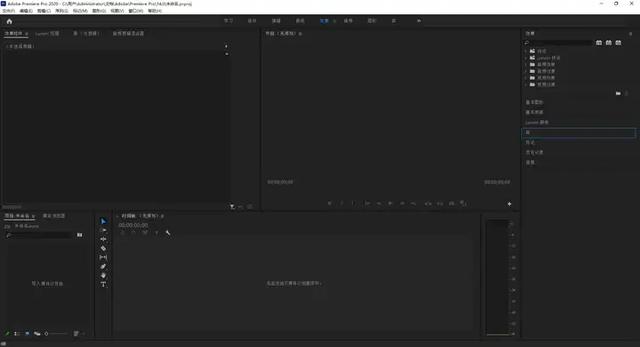
在剪辑界面,可以对视频进行分割、裁剪、缩放、选择等操作,还能使用关键帧,单独对某一段时间设置效果,得到更加有趣的视频,编辑完成后将视频导出即可。
 3、通过『DaVinci Resolve』剪辑视频
3、通过『DaVinci Resolve』剪辑视频一款集视频剪辑、调色、视觉特效、动态图形和音频后期制作于一体的综合性后期制作软件,支持多轨道、复杂叙事结构编辑,可以轻松的剪辑视频,得到高质量视频,软件需要收费。

整体的操作也不难,导入视频后就能直接播放,也可以对视频进行调速、调色、裁剪、拼接等功能,完成后可以设置输出格式、分辨率、帧率等,最后渲染导出视频。
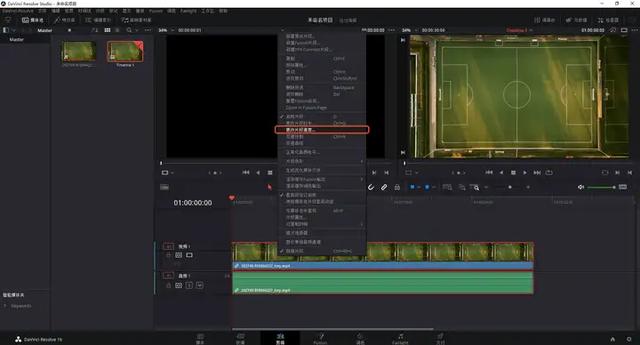 4、通过『迅捷视频转换器』剪辑视频
4、通过『迅捷视频转换器』剪辑视频一款非常好用的视频转换器,支持视频剪辑、转换、分割、合并等功能,操作简单,只需要导入视频,选择对应的视频功能,就能一键搞定,无需专业的视频处理技术,新手也能快速掌握,很实用。
打开软件,选择首页【视频处理】中的【视频剪辑】。

接着导入需要剪辑的视频,软件内置多种常见的视频功能,包括裁剪、加滤镜、去水印、贴图、配乐等,都能随意使用。
例如调整视频的速度,只需要直接输入想要的速度数值,或者移动滑块,就能快速调整视频的播放速度,设置的效果将在转换后生效,整个过程超简单。

调整之后,点击右下角的【导出】就能得到调整速度之后的视频了,导出后的视频可以直接播放。
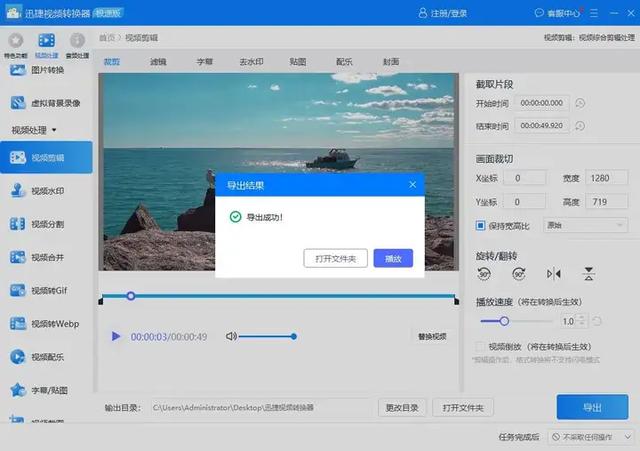 5、通过『Final Cut Pro X』剪辑视频
5、通过『Final Cut Pro X』剪辑视频一款Mac专用的一款视频处理软件,拥有很多视频剪辑功能,包括多机位剪辑、动态图形模板创建等,性能优化上很不错,能和Motion、Compressor无缝协作,简化视频后期的流程,提高剪辑效率。

